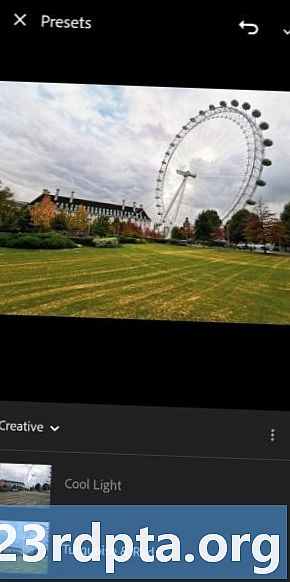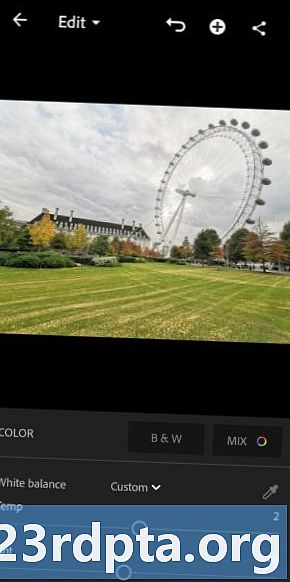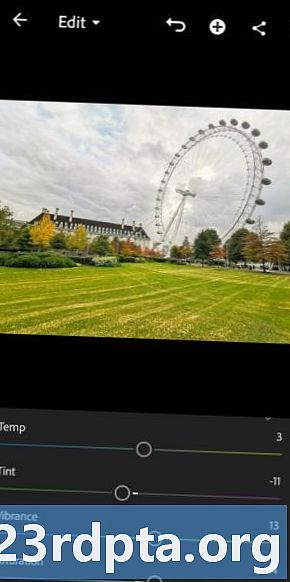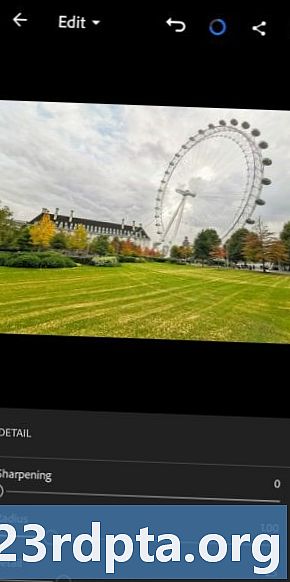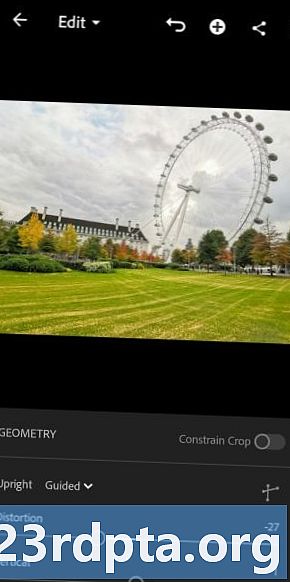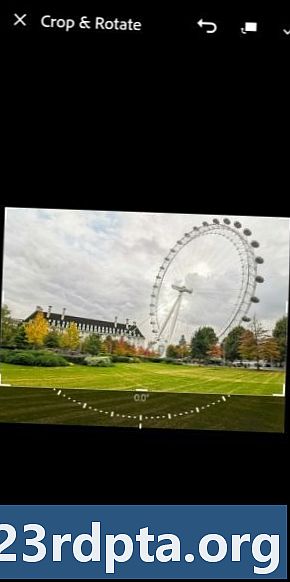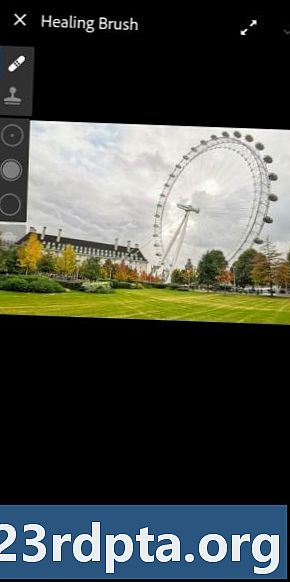콘텐츠
- 먼저 돈을 이야기합시다
- 1. RAW 촬영
- 2. 사전 설정을 살펴보십시오
- 3. 노출 및 조명 수정
- 4. 화이트 밸런스 수정
- 5. 색상 팝
- 6. 소음을 줄입니다
- 7. 관점 수정
- 8. 자르기
- 9. 불필요한 물건 제거
- 10. 선택적 편집 및 효과
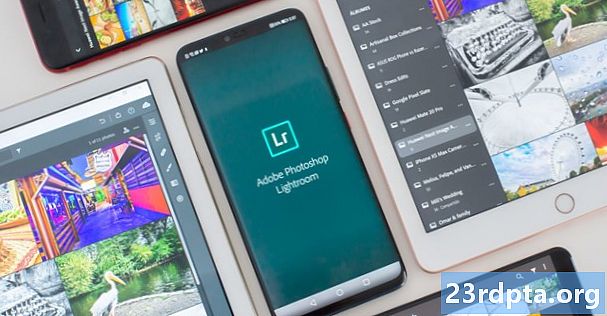
스마트 폰은 놀라운 사진을 찍을 수 있으며 Lightroom은 최고의 모바일 사진 편집 도구 중 하나이지만 앱을 사용하는 것은 사진 초보자에게 까다로울 수 있습니다. 이 Lightroom Mobile 자습서는 모든 옵션과 슬라이더의 기능을 설명하기위한 것이 아니라 시작하기위한 훌륭한 Lightroom 팁을 포함합니다. 스마트 폰 사진을 한 단계 업그레이드하기 위해 사용할 수있는 주요 편집 내용을 보여 드리고자합니다.
각 섹션에는 이러한 설정이 이미지에 미치는 영향과 이미지 조작 방법에 대한 간략한 설명이 제공됩니다. 또한 스마트 폰 이미지를 가져와 각 섹션에서 다루는 편집 단계를 거치기로 결정했습니다. 차이 편집의 양을 보여줍니다.
시작 사진은 다음과 같습니다.

화웨이 메이트 20 프로로 촬영
- RAW 촬영
- 프리셋
- 노출
- 화이트 밸런스
- 그림 물감
- 소음
- 원근법
- 수확고
- 치료
- 선택적 편집
먼저 돈을 이야기합시다
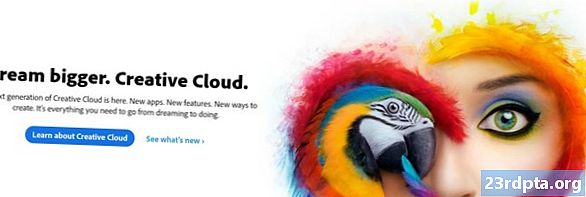
Google Play 스토어에 표시되어있는 Adobe Lightroom은 모바일 버전의 Lightroom CC (CC는 "Creative Cloud"를 나타냄)입니다. 모바일 Adobe Lightroom 앱을 다운로드하고 많은 기능을 무료로 이용할 수 있지만이 소프트웨어를 최대한 활용하려면 Adobe Creative Cloud 구독이 필요합니다.
Adobe Creative Cloud 가격 :
- 사진 촬영 계획 ($ 9.99 / 월) : Lightroom, Lightroom Classic, Photoshop 및 20GB의 클라우드 스토리지.
- 라이트 룸 계획 ($ 9.99 / 월) : 라이트 룸 및 1TB의 클라우드 스토리지.
- 사진 요금제 ($ 19.99 / 월) : Lightroom, Lightroom Classic, Photoshop 및 1TB의 클라우드 스토리지
무료 사용자는 다음 기능을 놓칩니다.
- 클라우드 스토리지: 클라우드 스토리지에 대한 비용을 지불하지 않으므로 해당 기능이 제공되지 않습니다.
- RAW 지원 : 예, 휴대 전화에서 RAW 사진을 바로 편집 할 수 있지만 결제 한 경우에만 가능합니다.
- 어도비 선생님 : Adobe Sensei는 사진을 식별하고 태그를 지정합니다. 특정 이미지를 검색 할 때 편리합니다. 얼굴 인식을 사용하여 사람별로 이미지를 구성하는 인물보기도 있습니다.
- 선택적 조정 : 사진의 특정 영역 만 편집하고 싶습니까? 무료가 아닙니다!
- 힐링 브러쉬 : 치유 브러시로 쓰레기, 먼지 또는 불완전 성을 제거하십시오.
- 기하학: 원근을 고정하고 사진을 똑 바르게하는 데 유용한 도구입니다.
- 웹 공유 : 웹을 통해 이미지를 보여줄 수 있습니다. 사람들을 초대하거나 링크를 공유하기 만하면됩니다. 사용자는 이미지를 좋아하고 댓글을 달 수 있습니다.
- 일괄 편집 : 배치 편집으로 시간이 절약되므로 Adobe가 비용을 지불하는 사람이 많습니다.
이 모든 것을 염두에두고 구독이 현금 가치가 있는지 여부를 결정해야합니다. Adobe Lightroom 팁 및 요령 목록에 이러한 유료 기능 중 일부를 포함시킬 것입니다.
1. RAW 촬영
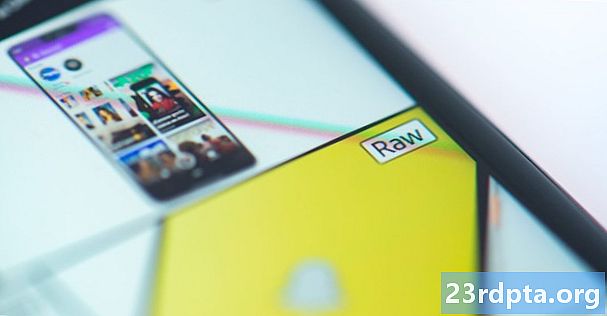
우리가 줄 수있는 첫 번째 Lightroom 팁은 휴대 전화에서 지원하는 경우 RAW를 촬영하는 것입니다. RAW가 무엇인지 모르는 경우 전용 게시물을 확인하십시오. 간단히 말해서 RAW 사진은 압축되지 않은 이미지 파일입니다. 더 많은 데이터를 저장하고 고급 편집 자유를 제공합니다. 사용자는 이미지 품질에 큰 영향을 미치지 않으면 서 화이트 밸런스, 노출, 세부 묘사 등을 조정할 수 있습니다. 반대로 JPEG 파일은 압축되어 카메라 소프트웨어로 편집되며 작업 할 데이터가 적습니다.
모든 스마트 폰이 RAW 이미지 파일을 출력하는 것은 아니지만 최신 핸드셋에서 인기를 얻고 있습니다. Lightroom의 주요 기능 중 하나는 RAW 사진을 편집 할 수 있다는 것입니다. 휴대 전화의 RAW 파일뿐만 아니라 다른 카메라의 RAW 이미지를 휴대 전화의 로컬 저장소로 전송하고 모바일 앱을 사용하여 편집 할 수 있습니다. 또는 클라우드 동기화를 사용하여 다른 컴퓨터, 태블릿 또는 스마트 폰을 통해 이미지를 업로드 한 다음 Lightroom mobile에서 편집 할 수 있습니다.
2. 사전 설정을 살펴보십시오
Lightroom 사전 설정을 필터로 생각하면보다 사용자 정의 할 수 있고 파헤 치면 상당히 복잡 할 수 있습니다. 사진을 편집 할 때 아래 옵션을 스크롤하여 프리셋 부분. 선택하면 일련의 효과를보고 스타일을 편집하여 빠르게 선택할 수 있습니다.
당신이 보는 사전 설정을 좋아하지 않습니까? 직접 만들거나 다운로드 할 수도 있습니다. 많은 사진 애호가와 온라인 전문가가 다운로드를위한 사전 설정을 제공합니다 (종종 가격). 데스크톱 Lightroom 앱을 사용하여 클라우드를 통해 모바일 장치에 동기화 할 수 있습니다.
사전 설정은 후 처리에 많은 시간을 허비하고 싶지 않은 사람들을위한 멋진 빠른 수정입니다. 샷의 최종 결과를 더 잘 제어하려면 계속 읽으십시오.
-

- 편집하지 않은 사진
-

- Lightroom 사전 설정“Turquoise & Red”사용
- 이미지의 무결성을 크게 변경하지는 않지만 사진의 색상과 전반적인 모양을 향상시키는 사전 설정을 살펴 보았습니다. 청록색 및 빨강은 사전 설정의 "크리에이티브"섹션에있었습니다. 간단한 사전 설정으로 얻을 수있는 것을 보여줍니다. 이 사전 설정은 제거되며이 기사의 나머지 부분에서 직접 사진을 편집합니다.
3. 노출 및 조명 수정
스마트 폰 카메라는 대부분 이미지를 올바르게 노출시키는 데 효과적이지만 때때로 문제가 발생할 수 있습니다. 때로는 창의성이“올바로 노출”된 것보다 더 어둡거나 밝은 이미지를 요구합니다. 어쨌든 노출 컨트롤을 가지고 노는 것이 첫 번째 움직임이어야합니다.
노출에 대해 여기에서 알아보십시오
이러한 옵션은 빛 화면 하단의 버튼을 클릭하십시오. 노출 슬라이더에주의를 기울이십시오. 올바른 레벨을 찾을 때까지 좌우로 움직입니다. 대비, 하이라이트, 그림자, 흰색 및 검정을 사용하여 올바른 조명 효과를 얻으십시오.
-

- 편집하지 않은 사진
-

- 이전 수정 사항이 포함 된 이미지
- 이미지를 밝게하는 노출 증가.
- 구름에서 더 많은 디테일을 얻기 위해 하이라이트와 흰색을 줄였습니다.
- 단풍과 건물에서 더 많은 디테일을 얻기 위해 그림자를 높이고 검은 색을 밝게합니다.
- 더욱 인상적인 색상을 위해 대비를 높였습니다.
4. 화이트 밸런스 수정
화이트 밸런스를 고정하려면 색깔 부분. 화이트 밸런스는 온도 및 색조 슬라이더로 사용자 정의됩니다. 온도는 이미지를 더 파란색 또는 주황색으로 만들 수 있지만 색조는 녹색에서 자홍색으로 바뀝니다.
창의적으로 연주하여 사진에 특수 효과를 추가 할 수 있습니다. 찾고있는 것이 사실적인 화이트 밸런스라면 스포이드 도구를 사용할 수도 있습니다. 스포이드 아이콘을 탭하고 샷 내에서 흰색 또는 중간색 (회색) 영역을 선택하면 정확한 화이트 밸런스를 얻을 수 있습니다.
-

- 이전 수정 사항이 포함 된 이미지
-

- 이전 수정 사항이 포함 된 이미지
5. 색상 팝
색상 섹션에는 생동감 및 채도 슬라이더도 있습니다. 나는 이것들을 사용하여 더 많은 색을 돋보이게하지만 왼쪽으로 이동하여 음소거 할 수 있습니다. 이 옵션들에 너무 열중하지 않도록 조심하십시오. 생동감과 채도를 크게 높이면 이미지가 과도하게 처리 될 수 있습니다.
-

- 이전 수정 사항이 포함 된 이미지
-

- 이전 수정 사항이 포함 된 이미지
- 채도와 생동감을 높여 색상을 더 많이 강조합니다.
6. 소음을 줄입니다
거친 이미지가 있습니까? 어두운 곳에서 이미지를 촬영할 때 일반적으로 ISO를 높여 더 많은 노이즈를 생성해야합니다. 로 이동하여 이미지를 정리할 수 있습니다 세부 묘사 노이즈 감소 슬라이더를 사용하십시오. 이미지가 부드러워 지므로 너무 많이 사용하지 않도록주의하십시오. 이것은 디테일을 줄이고 피부를 너무 매끄럽게 보이게 할 수 있습니다.
그건 그렇고, 당신은 당신의 사진에 재미있는 모습을주고 싶다면 그레인을 추가 할 수 있습니다. 곡물 양 슬라이더는 효과 부분.
-

- 이전 수정 사항이 포함 된 이미지
-

- 이전 수정 사항이 포함 된 이미지
- 이미지 노이즈가 매우 낮아서 여기서 차이를 느끼지 못할 것입니다. 확대 할 때 보이는 입자를 정리하기 위해 노이즈를 10만큼 줄였습니다.
7. 관점 수정
-

- 고정 원근
잘못된 원근법은 특히 사진을 진정으로 똑바로 만들고 싶을 때 발생할 수있는 가장 실망스러운 사진 실수 중 하나입니다. 다음에 사진이 약간 비뚤어 질 때 너무 화 내지 마십시오. 대부분 Lightroom에서 지오메트리 도구를 사용하여 수정할 수 있습니다. 그냥 찾아 기하학 옵션 회전식 메뉴에서 섹션을 탭하고 탭합니다.
슬라이더를 사용하여 사진을 똑 바르게 할 수 있습니다. 또한 Guided Upright 도구를 사용하는 것이 좋습니다. 간단히 똑바로 안내 아이콘을 클릭하고 구부러진 요소 뒤에 수직 및 수평으로 선을 그립니다. 시스템은 그에 따라 이미지를 자동으로 똑 바르게합니다.
-

- 이전 수정 사항이 포함 된 이미지
-

- 이전 수정 사항이 포함 된 이미지
- 광각 렌즈로 인해이 사진의 원근감이 왜곡됩니다. 나는 왜곡 슬라이더를 사용하여 이것을 약간 고쳤다. 이미지의 중요한 부분이 잘릴 수 있기 때문에 너무 멀리 가고 싶지 않았지만 나무는 뒤쪽의 건물처럼 조금 더 똑바로되었습니다.
8. 자르기
때로는 관점을 고치는 것이 약간 너무 많습니다. 어쩌면 사진에 약간의 트리밍이 필요할 수도 있습니다. 이 경우에는 수확고 Lightroom의 섹션. 그에 따라 회전하고 자릅니다. 이미지를 작거나 너무 많이 자르면 이미지가 더 나빠질 수 있으므로 구도를 명심하십시오.
-

- 이전 수정 사항이 포함 된 이미지
-

- 이전 수정 사항이 포함 된 이미지
- 잔디밭이 압도적이었습니다. 그것은 런던 아이와 그 옆 건물에서 주목을받습니다. 피사체의 초점을 맞추고 아름다운 녹지가 보이도록 많은 부분을 자릅니다.
9. 불필요한 물건 제거
때로는 멋진 사진을 찍어 나중에 피사체 옆의 성가신 쓰레기도 포착 한 것을 알 수 있습니다. 먼지, 먼지, 보풀 및 기타 성가신 방해가 될 수있는 임의의 물체를 촬영할 때도 마찬가지입니다. 친구의 최신 여드름을 보여주는 초상화를 원하지 않을 수도 있습니다. 고맙게도 Adobe의 소프트웨어는 매우 영리하며 결함을 제거하는 데 도움이 될 수 있습니다.
를 선택하십시오 치료 이미지를 정리하는 옵션입니다. 치유 브러시의 크기, 깃털 및 불투명도를 선택하려면 아이콘을 왼쪽에서 위 / 아래로 드래그하여 선택하십시오. 불완전 성을 두드리고 브러시가 브러시를 완전히 덮도록하십시오. 또는 길게 눌러 더 많은 영역을 덮을 수 있습니다. 이 앱은 치료할 이미지의 올바른 영역을 선택할 수있을만큼 똑똑하지만, 문제가 발생하면 선택 영역을 드래그 할 수 있습니다.
-

- 이전 수정 사항이 포함 된 이미지
-

- 이전 수정 사항이 포함 된 이미지
- 이 이미지에서 제거 할 요소가 많지 않습니다. 도구의 기능을 보여주기 위해 건물의 왼쪽에있는 몇 개의 머리와 멀리있는 사람들을 제거했습니다.
10. 선택적 편집 및 효과
선택적 편집을 사용하면 이미지 내의 특정 영역을 사용자 정의 할 수 있습니다. 이 도구는 사진의 일부가 과다 노출되었거나 피사체에 더 많은주의를 끌기 위해 어둡게 만들려고 할 때 유용합니다. 이것들은 몇 가지 예이지만 색상, 화이트 밸런스, 선명도, 노이즈 등과 같은 많은 것들을 선택적으로 변경할 수 있습니다.
를 누릅니다 선택적 Lightroom 앱의 섹션에서 "+"버튼을 누르고 원하는 종류를 선택합니다. 브러시를 사용하면 원하는대로 사진 내의 영역을 수동으로 선택할 수 있습니다. 타원형 선택적 편집 및 그라디언트를 사용할 수도 있습니다. 후자는 이미지를 통해 효과를 부드럽게 페이드하는 데 사용될 수 있습니다.
사용자 정의하려는 영역을 선택한 후 아래 버튼을 사용하여 원하는대로 편집을 시작하십시오. 조명, 색상, 효과, 디테일 및 광학 옵션이 있습니다.
-

- 이전 수정 사항이 포함 된 이미지
-

- 최종 이미지
- 그라데이션 도구를 사용하여 하늘의 왼쪽 영역을 어둡게했습니다. 더 많은 구름 디테일을 끌어 내고 하늘의 비트를 더 파랗게 만드는 것이 어두워졌습니다.
훌륭한 사진 작가는 촬영과 편집에 능숙합니다. 편집에 대해 더 많은 정보가 필요하지만이 Lightroom 팁을 통해 이미지 품질을 크게 향상시킬 수 있습니다.
마지막으로 원본 이미지와 최종 편집 내용을 비교 한 것입니다.
-

- 편집하지 않은 사진
-

- 최종 이미지
특히 좋은 Lightroom 팁을 알고 있습니까? 의견에 공유하십시오.